Oculus Repo на Kodi - Как да инсталирате хранилището и преглед на Oculus
Като нарушаване на авторските права върху неофициалния Kodiaddons продължава, потребителите продължават да търсят нови и подобрени добавки, за да получат корекции от телевизора и филма си. Неотдавнашната загуба на Спогодбата заедно с хранилището на Colossus беше голям удар за много потребители, но остави възможност за следващия филм и телевизионния аддон да засили и запълни празнотата. Окулус може просто да е този аддон.
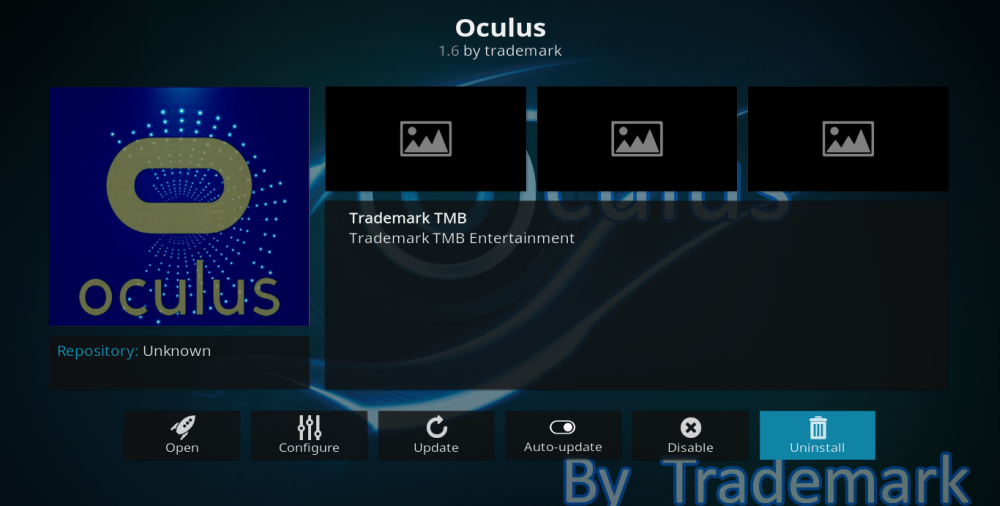
Проектиран от търговската марка, Oculus е на пазара само от няколко дни ие забелязал голямо търсене. Той предлага широка гама от филми, телевизионно съдържание и анимация, всички разбити на различни лесни за използване и забавни за изследване категории. Адонът не е без един или два проблема със зъбите, причинени най-вече от голямото търсене и бързането да го оживеем, но си струва малко търпение да го стартирате и да стартирате, защото все още има какво да предложи. В тази статия ще ви обясним как можете да изтеглите добавката Oculus и какво точно можете да очаквате от него.
Ексклузивна оферта: Спестете 49%. Опитайте ExpressVPN безрисково!
Вземете номинална VPN №1
30-дневна гаранция за връщане на парите
Как да получите безплатен VPN за 30 дни
Ако се нуждаете от VPN за кратко, когато пътувате например, можете да получите нашия най-високо класиран VPN безплатно. ExpressVPN включва 30-дневна гаранция за връщане на парите. Ще трябва да платите за абонамента, това е факт, но това позволява пълен достъп за 30 дни и след това анулирате за пълно възстановяване, Политиката им за отказ без задаване на въпроси отговаря на името му.
Преди да изтеглите Kodi Addons, инсталирайте VPN
Когато използвате неофициални добавки на Kodi като Oculusвинаги е силно препоръчително да използвате VPN. Това е така, защото те потенциално могат да ви позволят достъп до незаконно съдържание. Повече от няколко потребители на Kodi са получили правни известия и дори са изправени пред по-нататъшни правни действия в резултат на достъп до съдържание, защитено с авторски права, на Kodi addons (или в някои случаи, просто използвайки Kodi изобщо!). Притежателите на авторски права се разпадат силно сега и е глупаво за потребителя да поеме рискове. Използването на защита на VPN предлага чрез криптиране на целия ви онлайн трафик и скриване на вашия IP адрес, за да може да проследите вашата активност директно обратно към вас.
Най-добрият VPN за Kodi - IPVanish
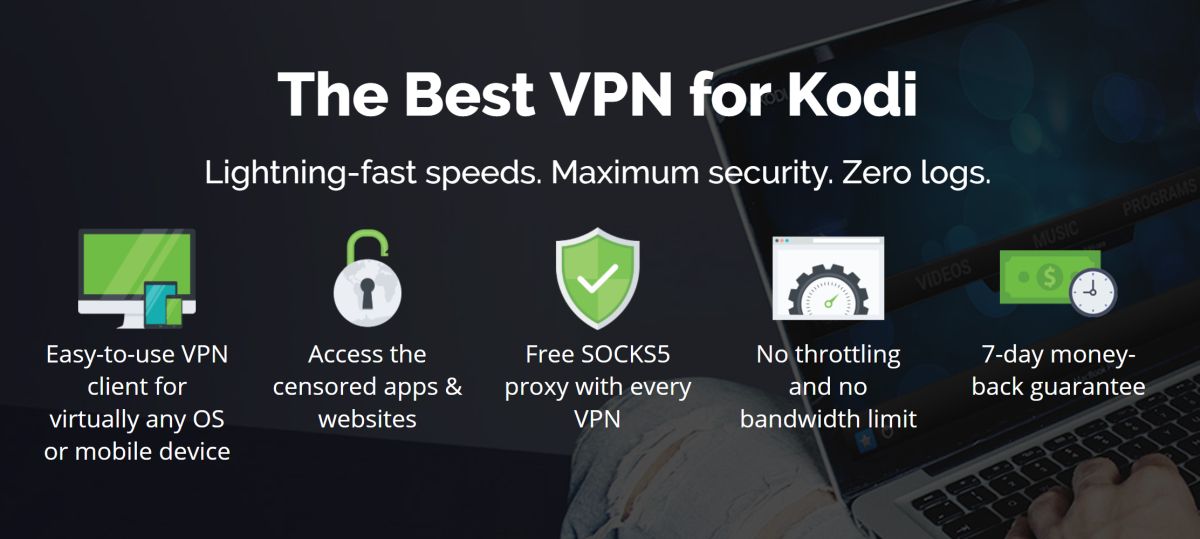
Въз основа на тези четири критерия, IPVanish е ясен лидер на пазара на VPN за потребителите на Kodi вмомента. Те предлагат едни от най-добрите налични криптирания в момента и го комбинират със стабилни политики за поверителност, включително гаранция без регистрация на потребители. Те също имат бързи скорости на връзката, което е идеално за поточно съдържание на Kodi и важното е, че те са последователни в цялата им сървърна мрежа. Говорейки за това, с повече от 850 сървъра в 60 страни по света, потребителите на Kodi няма да имат проблеми с свързването с подходящия сървър за тях. И без абсолютно никакви ограничения за честотна лента или тип файл и специални добавки за всяко устройство, което може да се представи, включително Amazon Firestick, за потребителите на Kodi, просто трябва да бъде IPVanish.
IPVanish предлага 7-дневна гаранция за връщане на парите, което означава, че имате седмица, за да я тествате безрисково. Моля, имайте предвид, че Читателите на съвети за пристрастяване могат да спестят огромни 60% тук в годишния план на IPVanish, сваляйки месечната цена само до $ 4,87 / мес.
Как да инсталирате Oculus Repo на Kodi
Изтеглянето на Oculus става лекоразличен начин за много други добавки и хранилища на Kodi. Вместо да изтеглите хранилище и след това аддон от там, ще трябва да изтеглите изходния файл и след това да потърсите директно ZIP файла на Oculus. Всъщност прави процеса малко по-бърз, въпреки че ще бъде непознат за много потребители.
Другият момент, който трябва да отбележим, е, че порадиима голямо търсене на добавката Oculus, той се изтегля изключително бавно на моменти, докато сървърите на програмистите се борят да се справят. Пазете търпение. В крайна сметка ще изтегли изтеглянето и със сигурност си струва да изчакате. Ето стъпка по стъпка ръководство за това как да изтеглите Oculus в момента:
- Отворете Kodi и изберете Настройки икона, която прилича на зъбно колело и може да се намери в горната лява част на екрана.
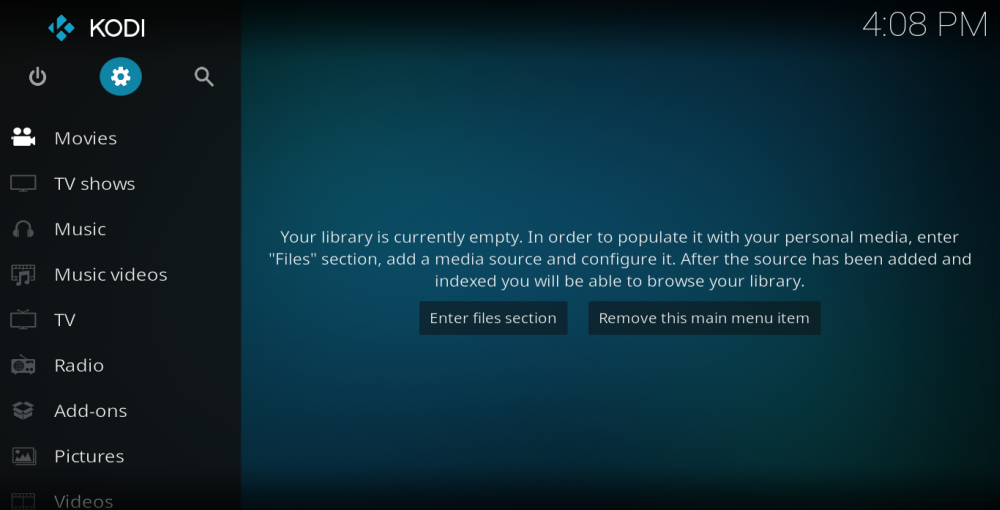
- Избери Файлов мениджър след това щракнете двукратно върху раздела в долната част на екрана Добавяне на източник
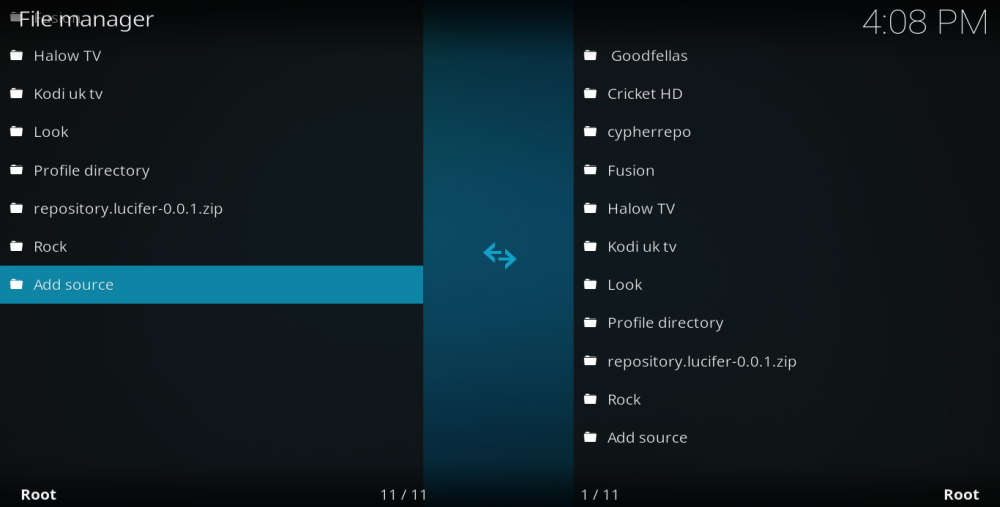
- В изскачащото поле, което следва, щракнете, където пише <Няма> и въведете точно следния URL адрес: http://tmbkodi.com/repo и щракнете върху Добре, Ще трябва да дадете на новия източник име, като например TMB. След това щракнете Добре отново.
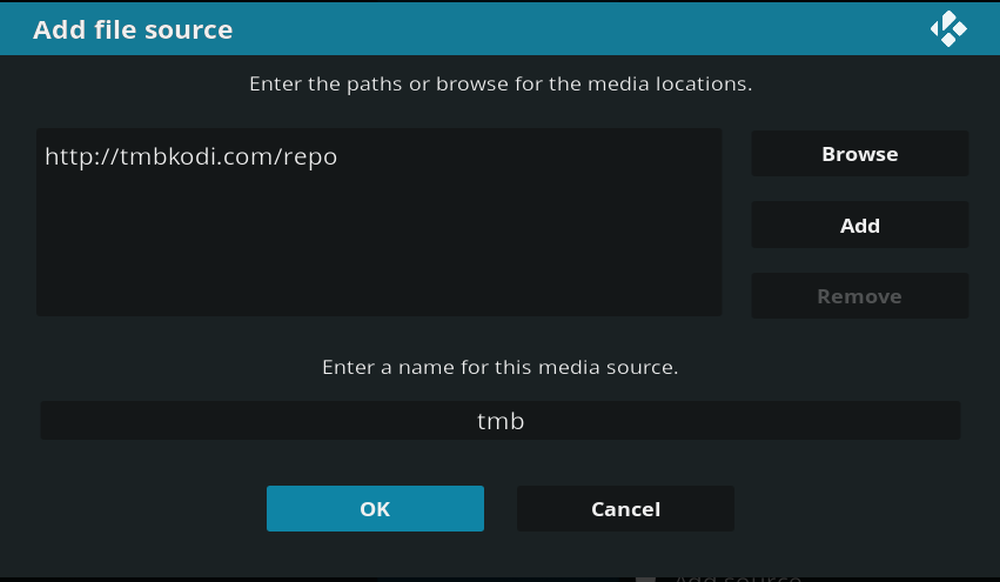
- Върнете се към Начална страница на Kodi и този път щракнете върху Добавки раздел.
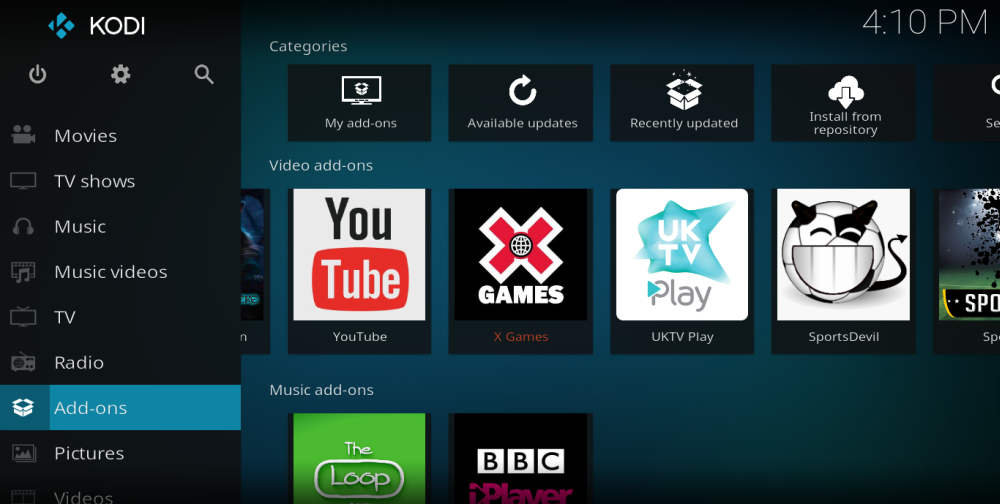
- След това щракнете върху Браузър за добавки икона, която изглежда като отворена кутия и е в горната лява част на екрана.
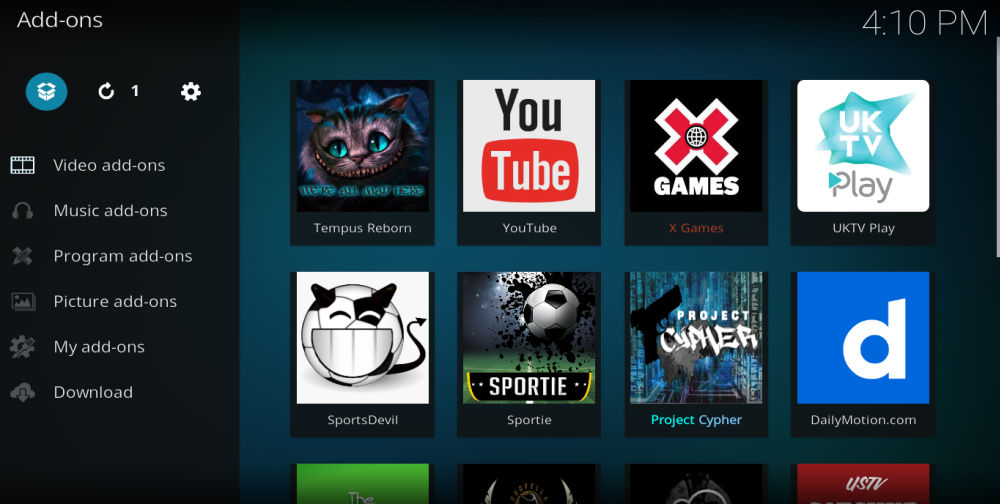
- Сега изберете Инсталиране от zip файл, Кликнете върху TMB, след това кликнете върху repository.tmb, И накрая, изберете файл, наречен plugin.video.oculus.1.7.zip.
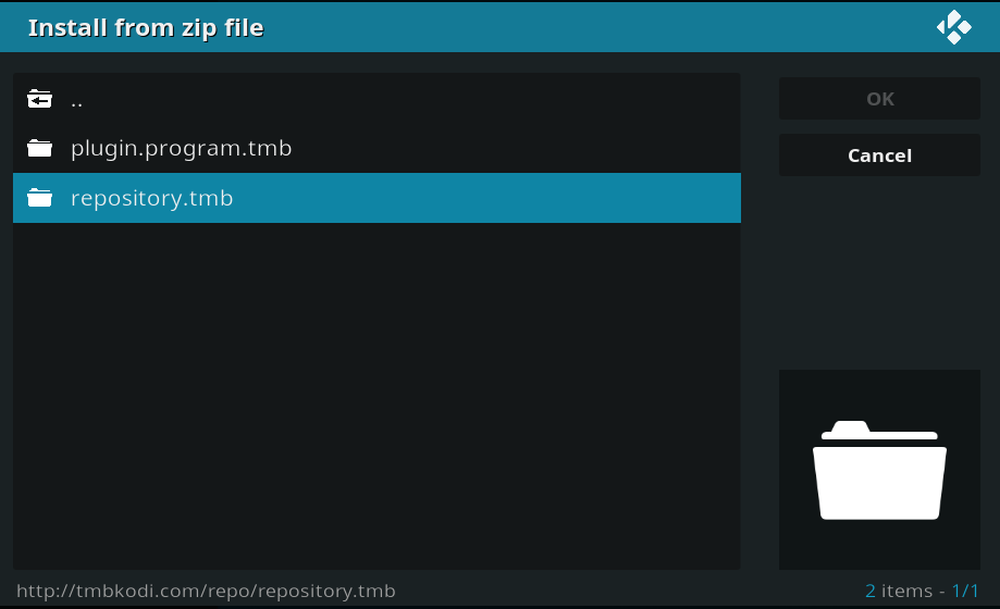
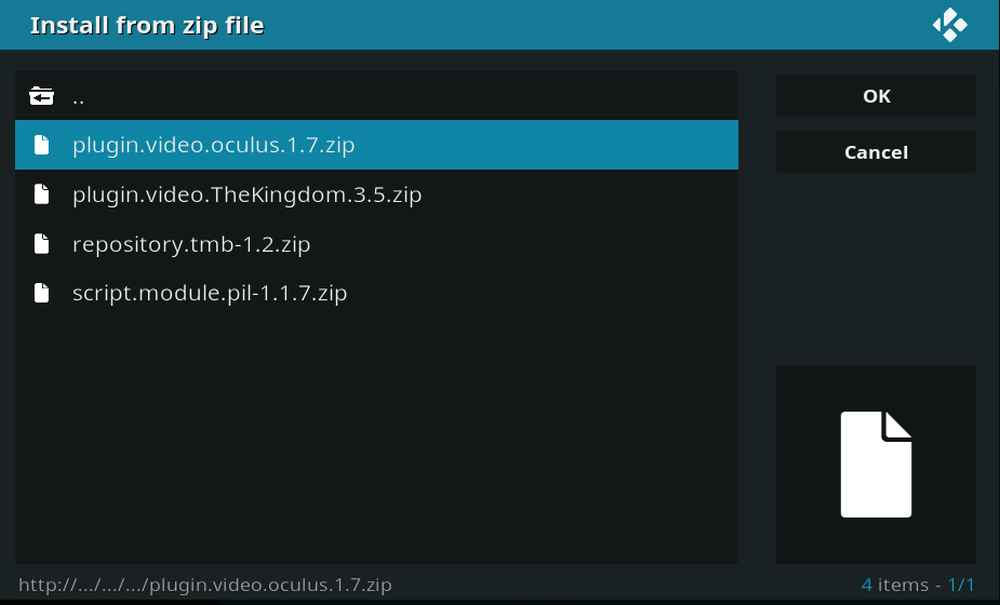
- Ще получите известие в горния десен ъгъл на екрана, когато Oculus е инсталиран успешно. Сега, когато се върнете на началната страница на Kodi и кликнете върху Addons, Сега трябва да бъде включен Oculus.
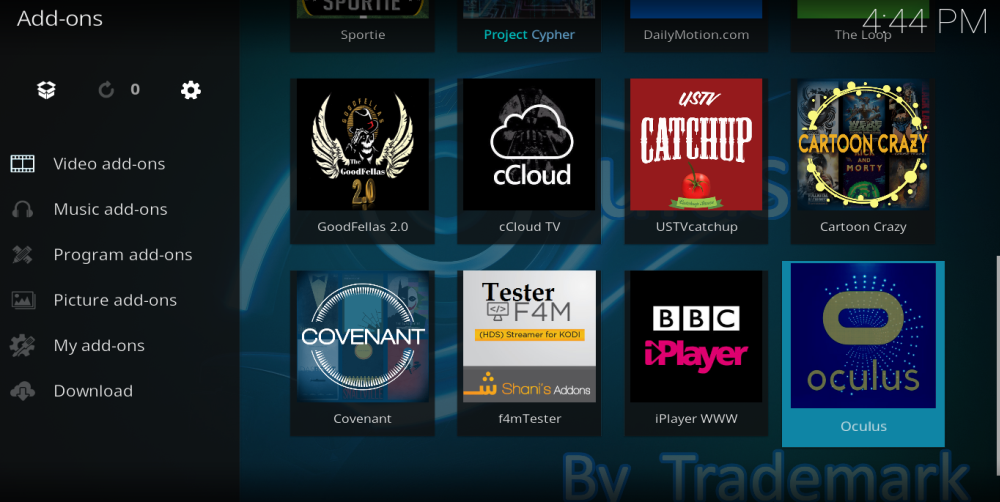
Oculus прегледани
Oculus със сигурност го е пуснал на пазара внавременният момент, тъй като редица изключително популярни добавки, които предлагат достъп до филмово и телевизионно съдържание, изчезват. Смел ход на разработчиците е да пуснат тази добавка точно сега, предвид вълната от негативна публичност и правни действия, които такива добавки получават. Но вече се оказа победител с потребителите на Kodi, тъй като всеки, който трябваше да изчака забележително дълго време, за да изтегли добавката.
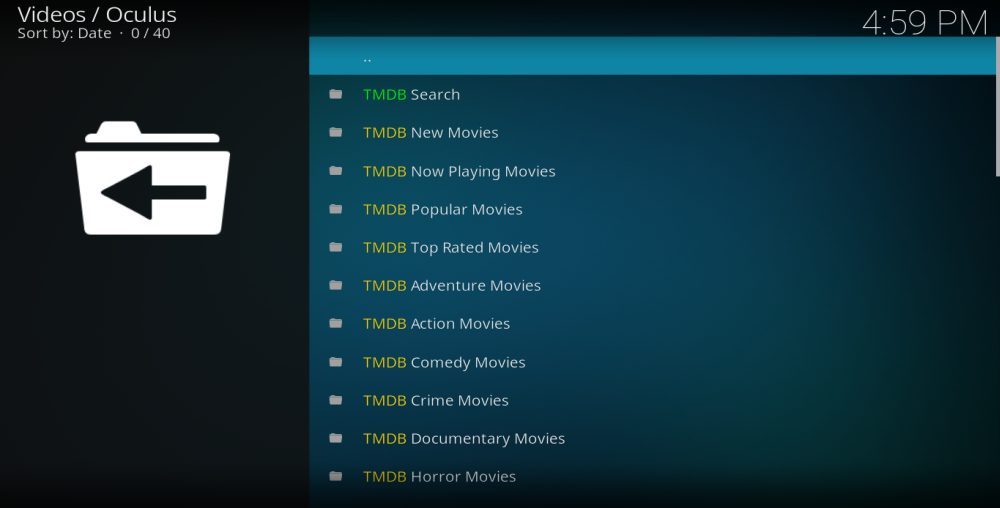
Определено си струва да чакате, защотоOculus несъмнено стъпва в пропастта, оставена от Пакта и други подобни добавки, като осигурява достъп до огромен набор от съдържание. Главното меню съдържа дълъг списък с връзки към филми и телевизионни предавания, разбити от такива неща като жанрове, водещи актьори и това, което е популярно в момента. В момента обаче всички тези опции са изброени заедно в главното меню, което включва:
- Жанрове - В главното меню на Oculus можете да намерите връзки към Приключенски филми, екшън филми, комедийни филми, криминални филми, документални филми, филми на ужасите, анимационни филми и филми за животни в Кралството.
- Водещи актьори - Има и опции на менюто за Филми за Джим Кери, Филми за Брайън Кранстън, Филми за Том Круз, Филми за Джони Деп, Робърт Дауни младши филми, Филми за Идрис Елба, и Киану Рийвс Филми. Има и пряка връзка към Колекцията Бързи и яростни.
- Опции за популярност - Главното меню Oculus също предлага опции за Нови филми, Сега се играят филми, Популярни филми, Най-високо оценени филми, Популярна телевизия, и Най-номинална телевизия.
- Има и връзка към менюто към IPTV канали на Acestream World и различни ТРАКТ ТВ списъци, въпреки че ясно е отбелязано, че те все още не работят.
Трябва да се каже, че главното меню е малко акаша в момента. Азбучният списък с жанрове се отрязва при H, което предполага, че предстоят още опции за менюто. А връзките на водещия актьор далеч не са пълни и липсват много големи имена, докато няколко включени имена, като Идрис Елба, трудно биха могли да бъдат класифицирани като холивудски A-Listers. Главното меню би могло да използва малко подреждане, но трябва да имаме предвид, че този аддон е изключително нов и изглежда, че нещата ще се подредят малко повече, докато се развива.
Oculus Performance
Въздействието на огромното търсене, което има Oculusможе да се види и в представянето на добавката Кликването върху връзката към менюто означава изчакване, докато метаданните се заредят за първи път и тогава ще получите списък със заглавия на филмите. Оформлението е доста спретнато, като вдясно от менюто се вижда голяма картина и отляво се появява кратък, но приличен синопсис. Доста малко филми в момента нямат информация в момента, но се надяваме, това е нещо, което също може да се подобри с течение на времето.
Когато щракнете върху връзка, Oculus ще я търсиизточници за съставяне на списък с връзки за избрания от вас филм или телевизионно шоу. Това отново е бавен процес и намерихме повече от шест изброени филми, които не предлагаха никакви връзки за избор. Тези, които са имали връзки, ви казват качеството на потока и името на източника, което ви позволява да направите образован избор за това кой да гледате. След като се свържете с връзка, качеството на видеото във всички потоци, които опитахме, съответства на описанието и всички потоци бяха много гледаеми, без забележими проблеми с буферирането и отпадането на връзките.
Заключения на Oculus
Ако това беше обикновен адон, вероятно бихме го направилибъдете доста отвратителни с някои от нашите заключения. Но тук играят редица смекчаващи фактори. Oculus е изключително амбициозен аддон, който се опитва да влезе в някои много големи обувки в кратки срокове. Изглежда, че са прибързани на пазара набързо и можеше да използва още няколко месеца в разработката. Той също така страда от получената вълна от интерес, която по презумпция надмина всички очаквания на разработчиците.
След време се надяваме, че Oculus ще успее да го предадетова, което се опитва, но в момента очевидно има някои проблеми. Приложението се изтегля и работи бавно, менютата в момента са объркваща бъркотия и твърде много от връзките за добавки не отиват никъде. Но макар че това може да звучи фундаментални проблеми, все пак има повод за оптимизъм. Връзките, които вършат работа, са с високо качество и предлагат надеждно гледане от голямо разнообразие от източници. Когато това се репликира в добавката, то ще предлага нещо много специално. Може да отнеме време, но Oculus определено е аддон, който да гледате и макар че в момента не може да се обръщате редовно към него, все още си струва времето и усилията да го изтеглите в библиотеката ви на Kodi addon.
Как е бил вашият опит с Oculus досега? Виждате ли, че става пълноценен заместител на Споразумението? Уведомете ни в секцията за коментари по-долу!
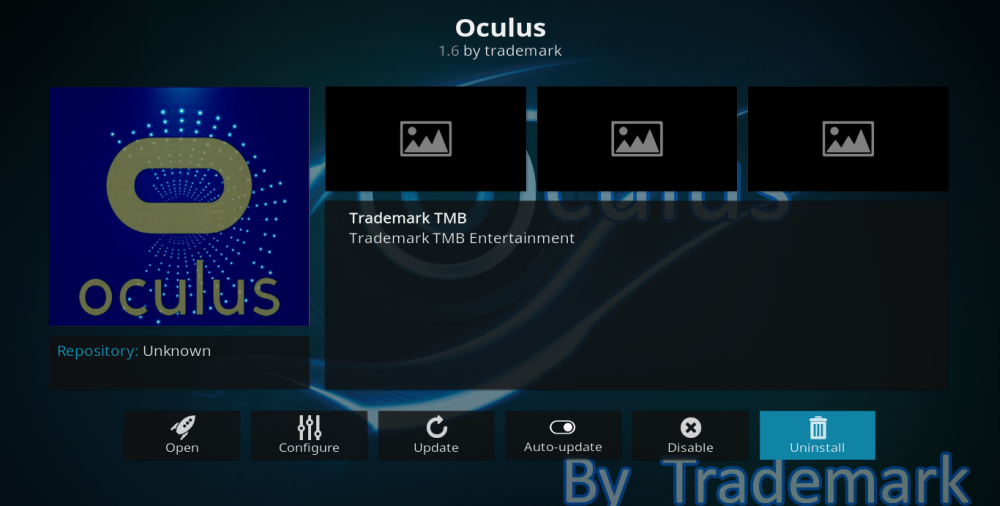
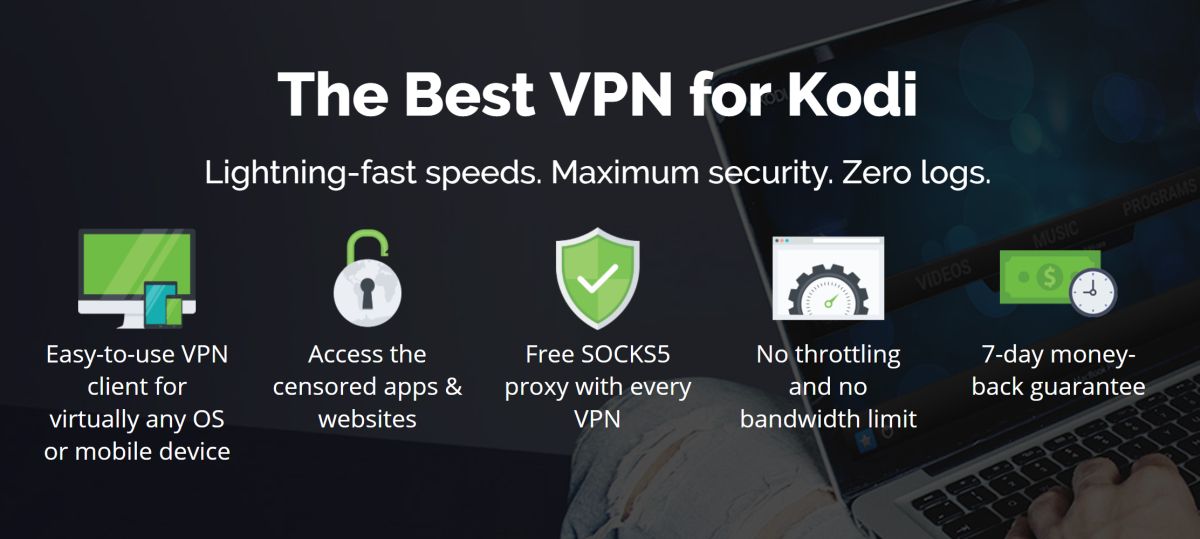

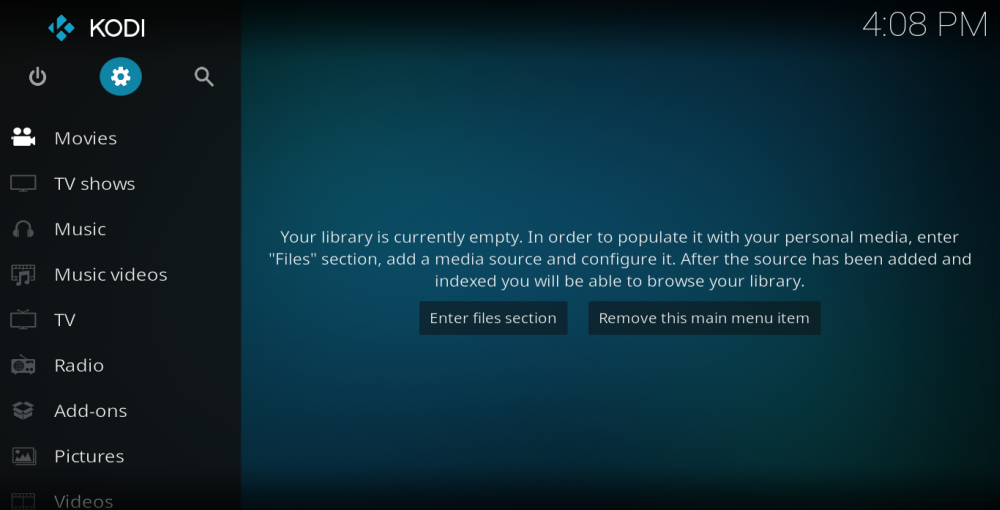
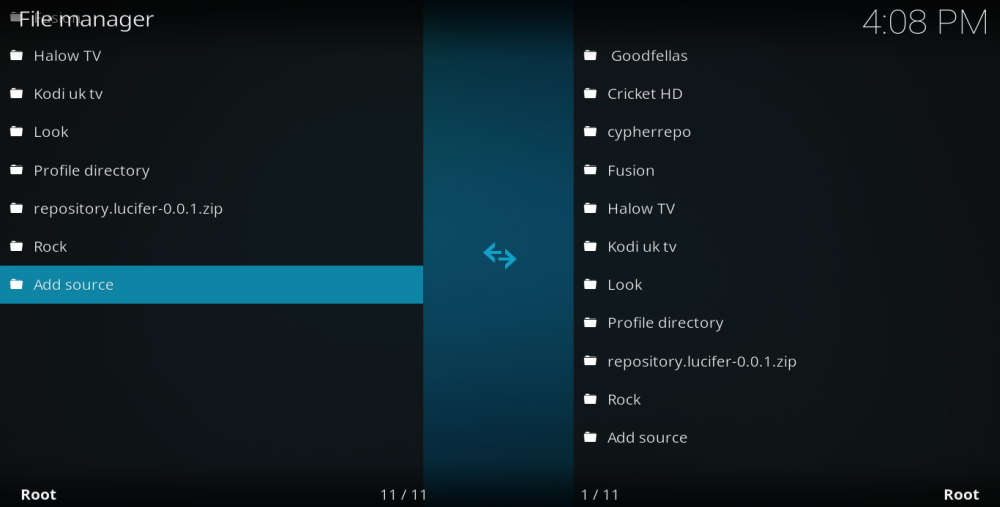
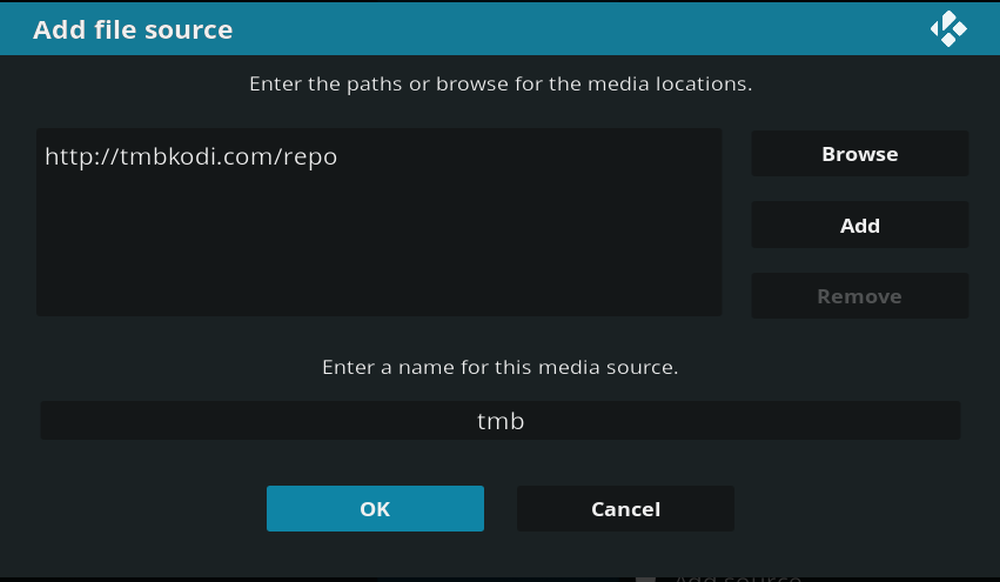
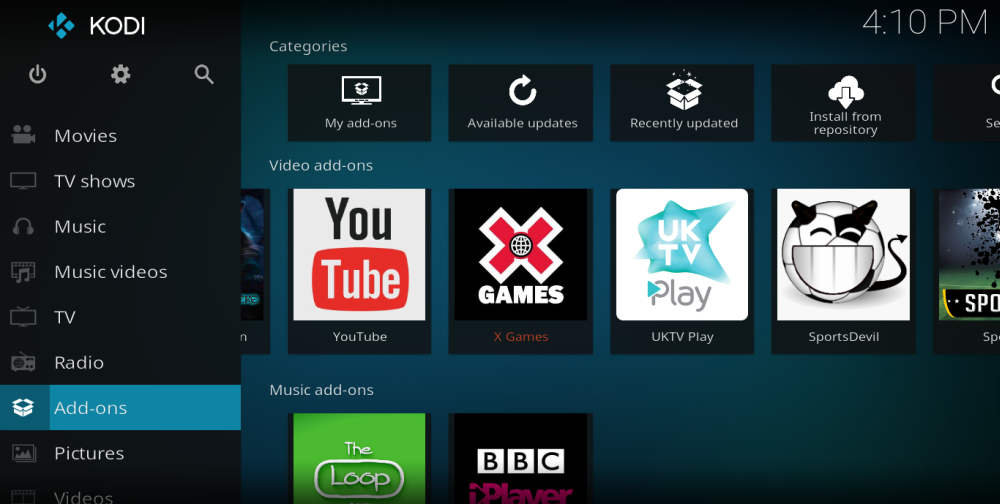
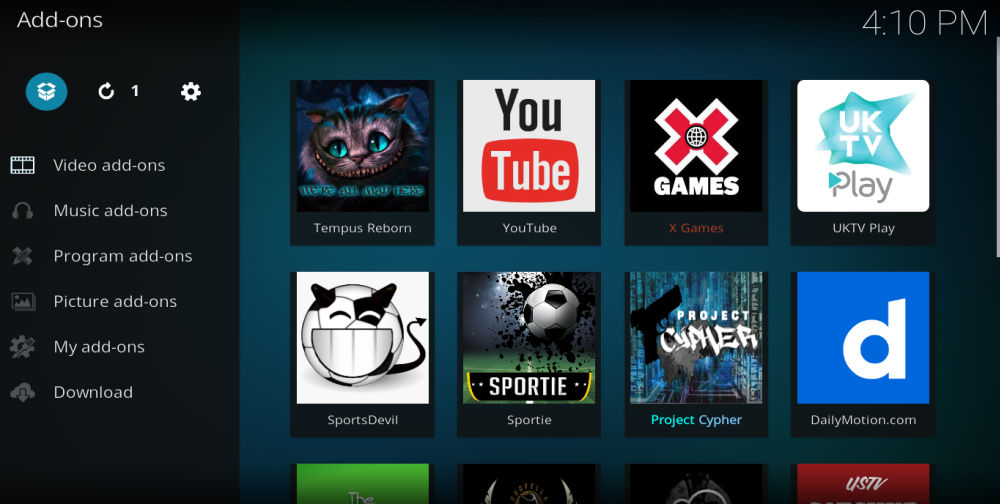
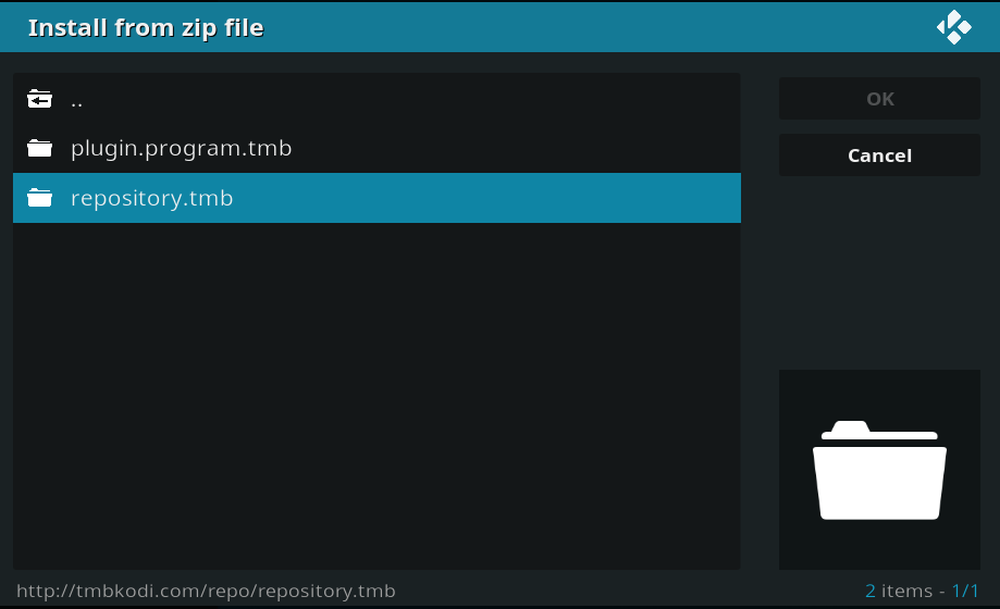
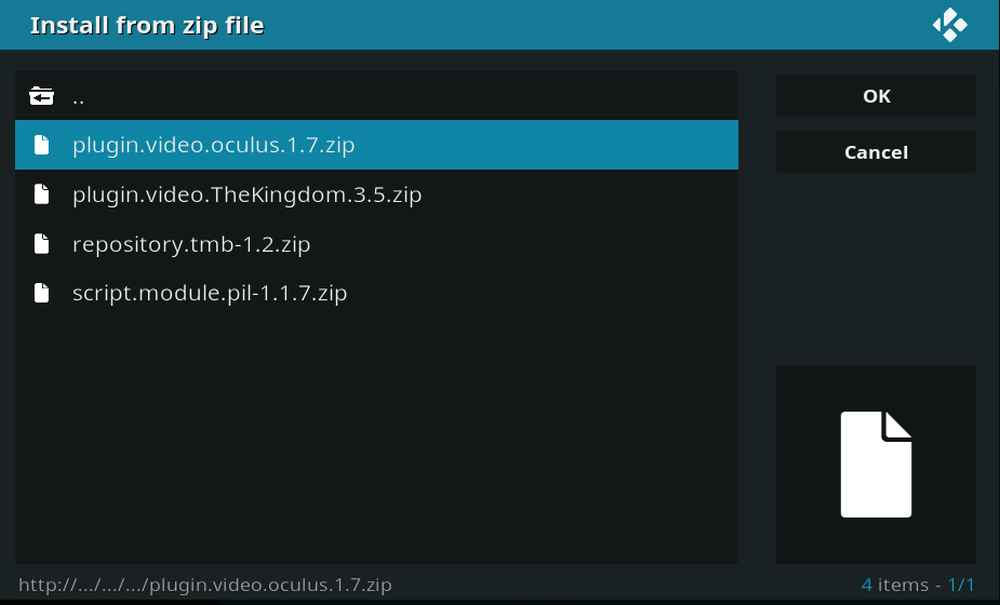
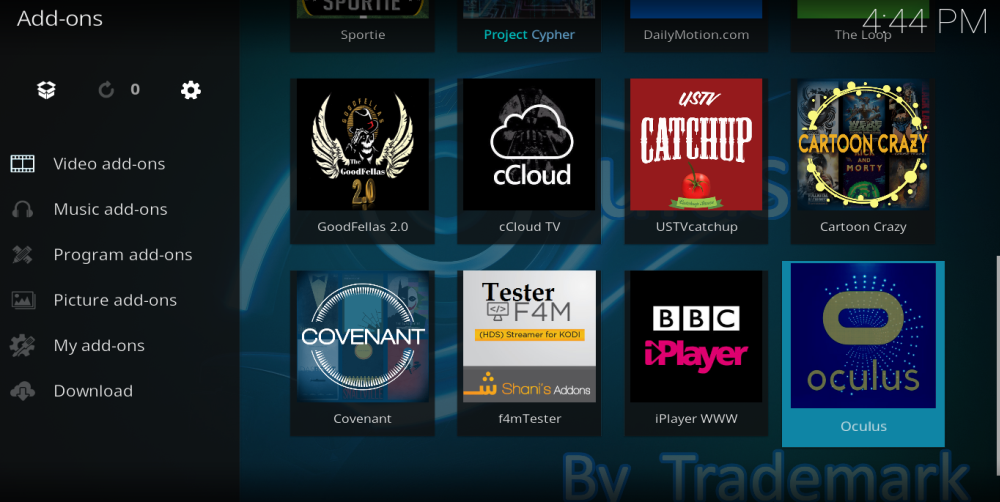
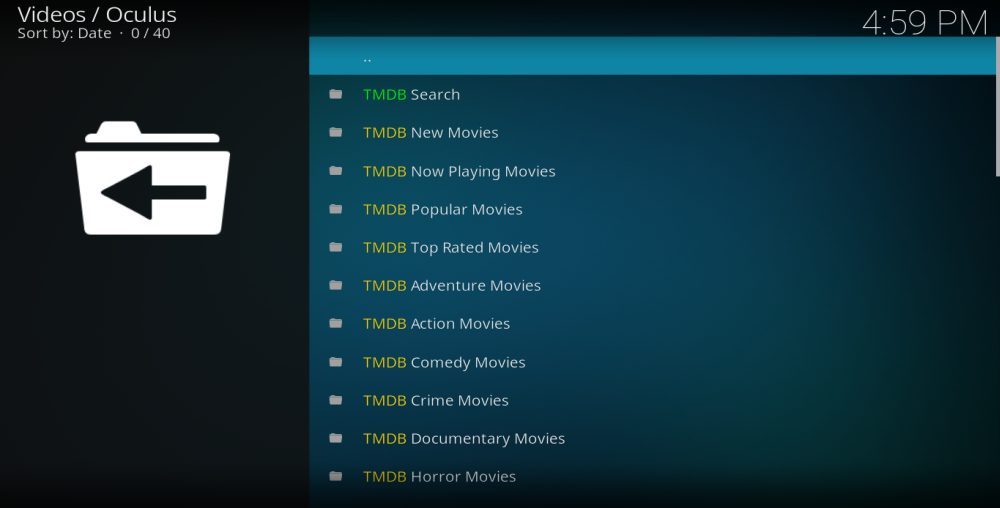












Коментари